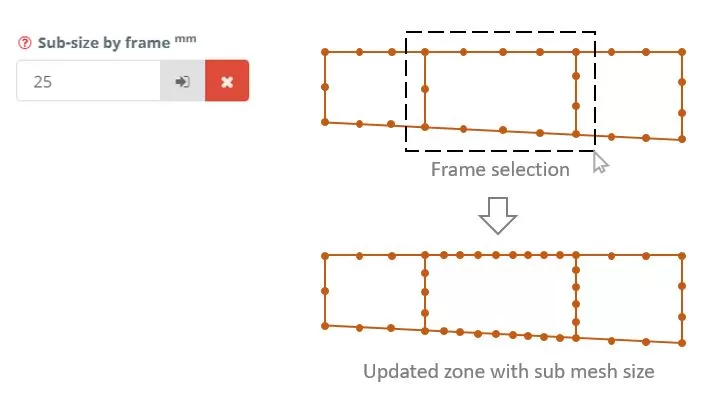ビーム FE メッシュを生成するには、ビームのすべてのエッジで要素サイズを定義する必要があります (横の長さ), ウェブのように, フランジ, と補強材. また, 開口部の端の要素サイズを管理できます (開口部の長さについて) および半径を通るウェブ遷移のゾーン (丸め長さについて). [プレビュー] ボタンをクリックする場合, メッシュを生成する前に、すべてのエッジにメッシュ ノードがどのように分布するかがわかります。. [生成] ボタンをクリックしてメッシュを作成します。.
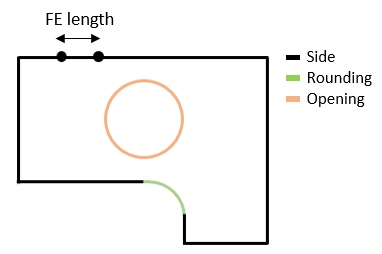
メッシングの例
メッシュサイズもローカルで制御可能. これは、梁の特定のゾーンの応力分布または変形に注意を向ける必要がある場合に適しています。, 密なメッシュを含める必要がある場所. このようなゾーンは、垂直防撓材間のウェブ パネルにすることができます. Web パーツ’ エッジ, フランジ部品’ エッジ, 定義されたゾーン長に含まれる開口エッジまたは補強材エッジは、新しいローカル メッシュ サイズで再メッシュできます。. 以下の例に従ってください.
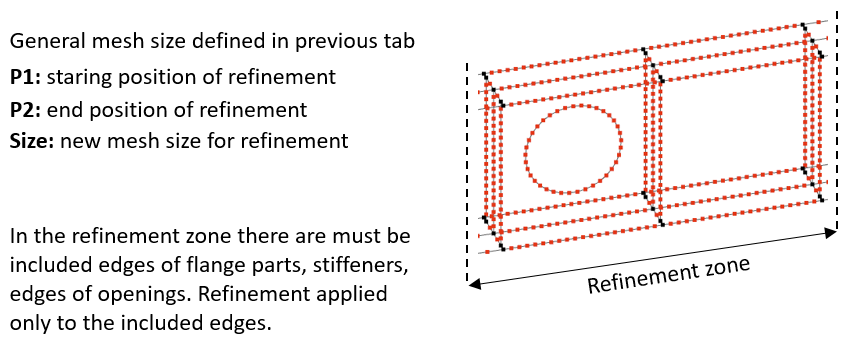
メッシュ分割の例
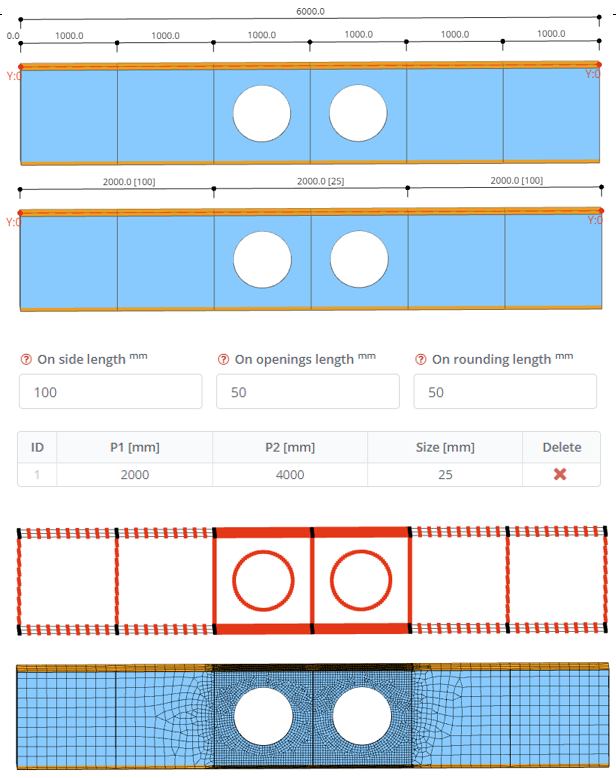
設定では、メッシュ構造のタイプをユーザーが管理できます. 生成されたメッシュは、梁部分の固定色と板厚に応じた異なる色で着色できます。.
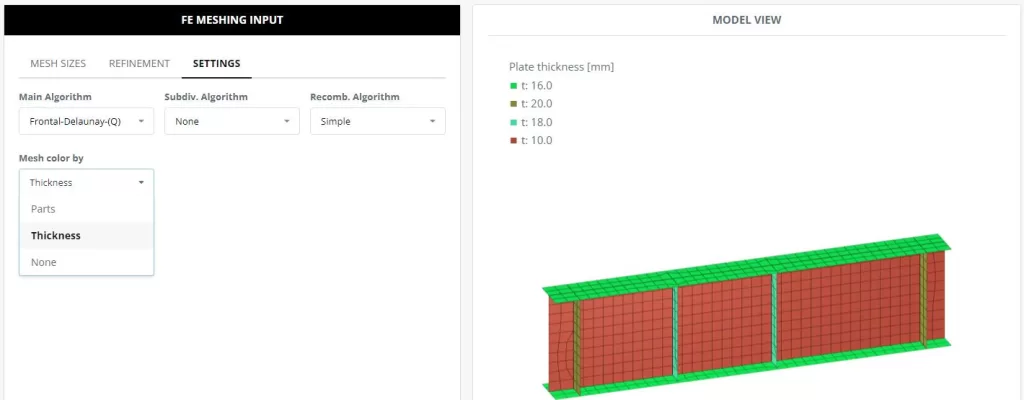
構造が非線形の振る舞いを示す場合、非線形または2次の静的解析が適しています メンバーシェルFEA ソフトウェアはさらにサブメッシュを使用することもできます. 最初, 入力フィールドに希望のサブメッシュ FE サイズを入力します。. 次, ボタンをクリックしてモデルのエッジを選択し、モデルの FE サイズを調整します. 元のFEサイズに戻したい場合, 「X」をクリックします.